Photoshop调出人像照片日系清新艺术效果
文章来源于 摄影社区,感谢作者 小王顶呱呱 给我们带来经精彩的文章!设计教程/PS教程/调色教程2018-10-28
本教程主要使用Photoshop调出人像照片日系清新艺术效果,非常清新风格的一篇文章,希望思缘的朋友可以喜欢。
先看看效果图:

一
前期准备
我们这次拍摄服装准备的是白衬衫,符合主题而且自衬衫可以说是每个人青春时代必不可少的单晶了。拍摄时间是下午3点至5点,阳光还是有点强硬的,因为考虑到拍摄地点是军舰上,时间不宜过晚。
二
前后期对比

三
原片分析
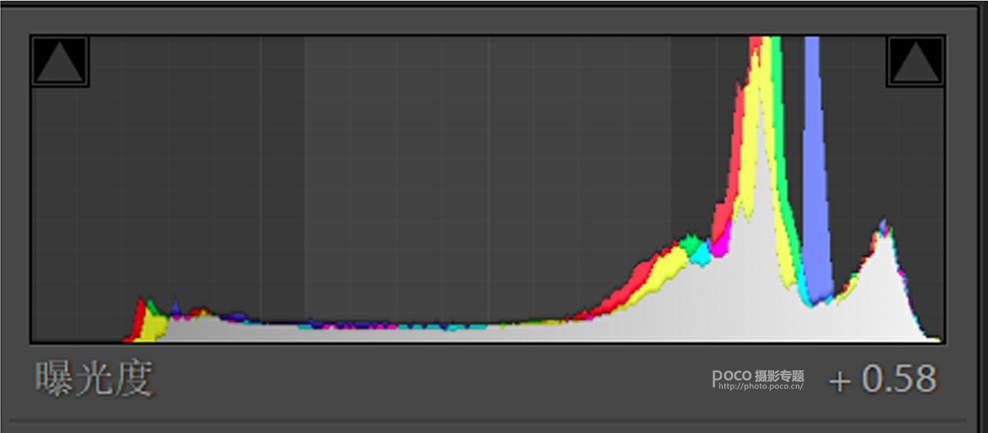
1.原片发灰,但是从直方图中可以看到信息集中在右侧,光线还是很强硬的,所以后期应该先进行高光修正。
2.阴影细节不够,明暗对比不是,通过暗部修正达到“补光”效果。
3.人物肤色不够通透,应加强人物阴影,提亮橙色明亮度。
四
后期调整
1.基本调整:将raw格式的原图导入LR。
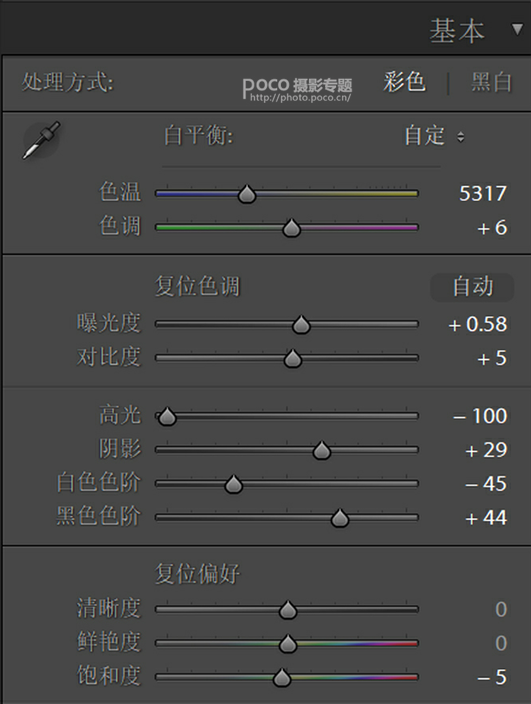
①前面已经分析过了这张照片光线强硬,所以第一步我大幅拉低了高光和自色色阶,可以明显看到天空的细节显现出来。
②加曝光阴影和黑色色阶,提高整个画面的亮度。发现照片还是略微发灰,所以我稍微加了点对比。
③调节白平衡,色温往蓝色调,色调往右调,这时候画面已经清新明亮很多了。
④这张照片我将饱和度降了一点,因为日系清新色调不宜过于饱和。其实我大多时候的习惯是调完整张照片的色调,最后回来调节饱和度,这个看个人习惯。
2.曲线调整
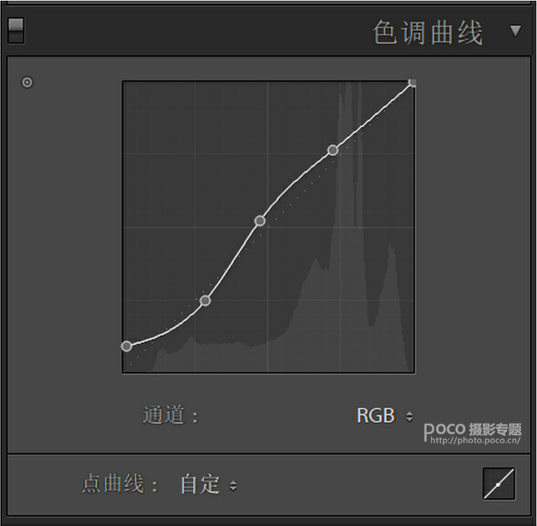
①这张照片曲线调节比较简单,首先在RGB通道拉一个小s”曲线,加高光降阴影,提高对比。
②第一步调节完后我发现整张照片的亮度还不够理想,所以我又在曲线中间做了亮度提高,同时提高了一点暗部曲线,让喑部有一点灰度,这样整个画而看起来会舒服很多。
3.相机校准
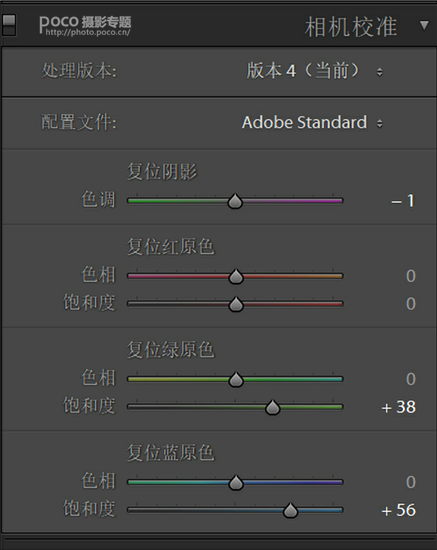
(我习惯调节完明亮先调节相机校淮)
①增加蓝原色饱和度使整个画而的色彩更加饱满,皮肤也会更加细腻。
②增加绿原色的饱和度。我喜欢先充实画面色彩,然后再在颜色调整中整体协调色彩。
 情非得已
情非得已
推荐文章
-
 复古效果:用PS调出儿童照片复古电影效果2019-08-02
复古效果:用PS调出儿童照片复古电影效果2019-08-02
-
 暖色效果:用PS调出外景人像暖黄色效果2019-07-29
暖色效果:用PS调出外景人像暖黄色效果2019-07-29
-
 清新人像:用PS调出逆光人像小清新效果2019-04-16
清新人像:用PS调出逆光人像小清新效果2019-04-16
-
 电影色调:用PS减法调出电影胶片效果2019-03-29
电影色调:用PS减法调出电影胶片效果2019-03-29
-
 复古效果:PS调出人像复古电影艺术效果2019-01-17
复古效果:PS调出人像复古电影艺术效果2019-01-17
-
 Photoshop调出外景人像暖色淡雅效果2018-11-29
Photoshop调出外景人像暖色淡雅效果2018-11-29
-
 Photoshop调出梦幻唯美风格的少女照片2018-10-17
Photoshop调出梦幻唯美风格的少女照片2018-10-17
-
 Photoshop详细解析夜景风光如何后期修图2018-09-29
Photoshop详细解析夜景风光如何后期修图2018-09-29
-
 Photoshop调出清晨村庄照片暖色效果2018-09-29
Photoshop调出清晨村庄照片暖色效果2018-09-29
-
 Photoshop调出婚纱外景春夏秋冬四季效果2018-09-20
Photoshop调出婚纱外景春夏秋冬四季效果2018-09-20
热门文章
-
 Photoshop结合CR修出通透干净的人像肤色2021-03-04
Photoshop结合CR修出通透干净的人像肤色2021-03-04
-
 Photoshopo调出外景人像金黄色皮肤效果2021-03-05
Photoshopo调出外景人像金黄色皮肤效果2021-03-05
-
 Photoshopo调出外景人像金黄色皮肤效果
相关文章1692021-03-05
Photoshopo调出外景人像金黄色皮肤效果
相关文章1692021-03-05
-
 Photoshop调出外景人像暗色艺术效果
相关文章16882020-03-19
Photoshop调出外景人像暗色艺术效果
相关文章16882020-03-19
-
 秋季效果:用PS把外景人像调出秋季效果
相关文章17512019-11-08
秋季效果:用PS把外景人像调出秋季效果
相关文章17512019-11-08
-
 清新效果:用PS调出外景人像小清新效果
相关文章20762019-08-30
清新效果:用PS调出外景人像小清新效果
相关文章20762019-08-30
-
 清新效果:用PS调出干净通透的儿童照片
相关文章12472019-08-15
清新效果:用PS调出干净通透的儿童照片
相关文章12472019-08-15
-
 秋季效果:用PS调出古风人像秋季粉红效果
相关文章10102019-08-06
秋季效果:用PS调出古风人像秋季粉红效果
相关文章10102019-08-06
-
 清新效果:用PS调出校园人像小清新效果
相关文章6332019-08-06
清新效果:用PS调出校园人像小清新效果
相关文章6332019-08-06
-
 冷色效果:用PS调出人像照片时尚冷色调
相关文章10902019-08-05
冷色效果:用PS调出人像照片时尚冷色调
相关文章10902019-08-05
